 Utilizar envelopes
Utilizar envelopes Definições do controlador em Windows
Definições do controlador em Windows Definições do controlador em Mac OS 8.6 a 9.x
Definições do controlador em Mac OS 8.6 a 9.x Definições do controlador em Mac OS X
Definições do controlador em Mac OS XImprimir / Como Imprimir
Utilizar envelopes
Definições do controlador em Windows
Definições do controlador em Mac OS 8.6 a 9.x
Definições do controlador em Mac OS X

 | Antes de ligar este produto, certifique-se de que a patilha de protecção se encontra na posição de desbloqueio e que o produto está ligado ao computador. |
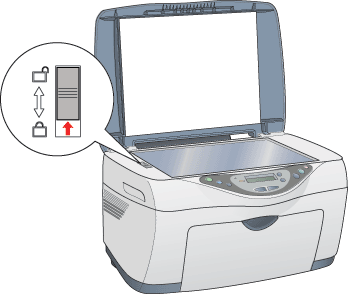
 |
Pressione o botão Funcionamento para ligar este produto. O indicador luminoso Funcionamento fica aceso por alguns segundos e, em seguida, permanece aceso, o que significa que o processo de inicialização terminou. para ligar este produto. O indicador luminoso Funcionamento fica aceso por alguns segundos e, em seguida, permanece aceso, o que significa que o processo de inicialização terminou.
|

Para saber como alimentar envelopes, consulte a seguinte secção:
 | Alimentar Envelopes |
Consulte Área de impressão para a área de impressão.
 | Abra o ficheiro que pretende imprimir. |
 | Aceda ao controlador de impressão. |
 | Aceder ao Software da Impressora para Windows |
 | Faça clique no separador Principal e, em seguida, efectue a definição Opção de Qualidade. Para obter informações, consulte a ajuda interactiva. |
 | Seleccione Papel Normal/Papel Branco Brilhante para a definição Tipo. |
 | Seleccione o formato de envelope adequado a partir das definições de formato disponíveis. Pode também definir um formato de papel personalizado. Para obter mais informações, consulte a secção: |
 | Criar Formatos de Papel Personalizados |
 | Seleccione Horizontal (largura) para a definição Orientação. |

 | Faça clique em OK para fechar a caixa de diálogo das definições do controlador de impressão. |
 | Imprima os dados. |
| Nota: |
|
 | Abra o ficheiro que pretende imprimir. |
 | Aceda à caixa de diálogo Definir Página. |
 | Aceder ao Software da Impressora para Mac OS 8.6 a 9.x |
 | Seleccione o formato de envelope adequado a partir das definições de formato disponíveis. Pode também definir um formato de papel personalizado. Para obter mais informações, consulte a secção: |
 | Criar Formatos de Papel Personalizados |
 | Seleccione Horizontal (largura) para a definição Orientação. |
 | Faça clique em OK para guardar as definições e fechar a caixa de diálogo Definir Página. |

 | Aceda à caixa de diálogo Imprimir. |
 | Aceder ao Software da Impressora para Mac OS 8.6 a 9.x |
 | Seleccione Papel Normal/Papel Branco Brilhante para a definição Papel. |
 | Faça clique em Imprimir para iniciar a impressão. |

 | Abra o ficheiro que pretende imprimir. |
 | Aceda à caixa de diálogo Configurar Página. |
 | Aceder ao Software da Impressora para Mac OS X |
 | Seleccione Stylus CX5400 para a definição Impressora. |
 | Seleccione o formato de envelope adequado a partir da definição de tamanho. |
 | Seleccione Horizontal (largura) para a definição Orientação. |
 | Faça clique em OK para fechar a caixa de diálogo Configurar Página. |
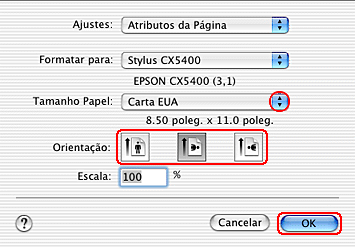
 | Aceda à caixa de diálogo Imprimir. |
 | Aceder ao Software da Impressora para Mac OS X |
 | Seleccione Stylus CX5400 para a definição Impressora e, em seguida, efectue as definições Cópias & Páginas. |
| Nota: |
|
|

 | Seleccione Definições de Impressão a partir do menu emergente. |
 | Seleccione Papel Normal/Papel Branco Brilhante para a definição Papel e, em seguida, efectue as definições de tinta e de modo adequadas. Para obter informações, consulte a ajuda interactiva. |
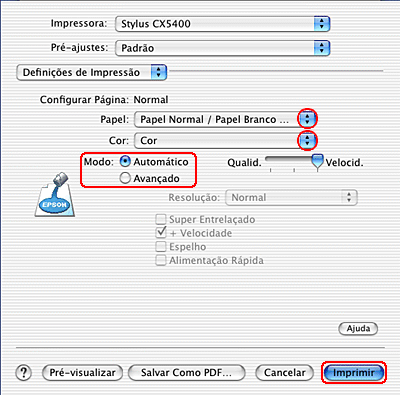
 | Faça clique em Imprimir para iniciar a impressão. |